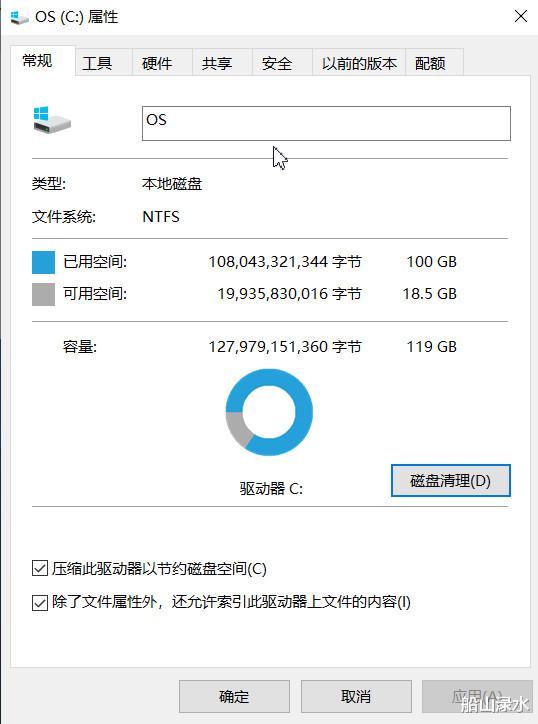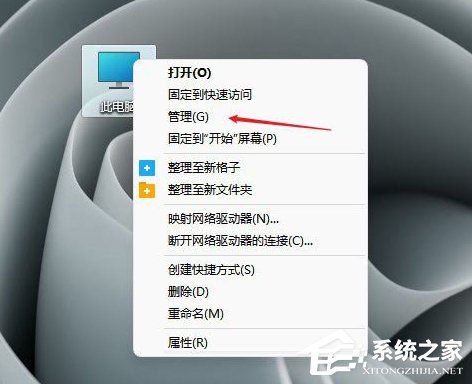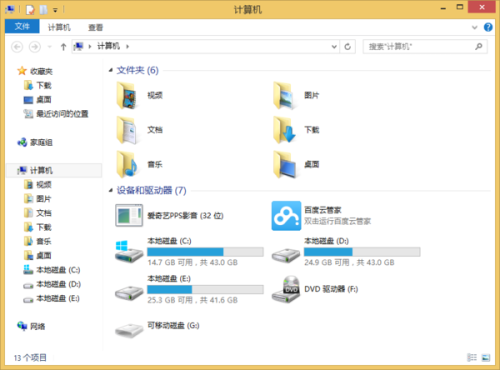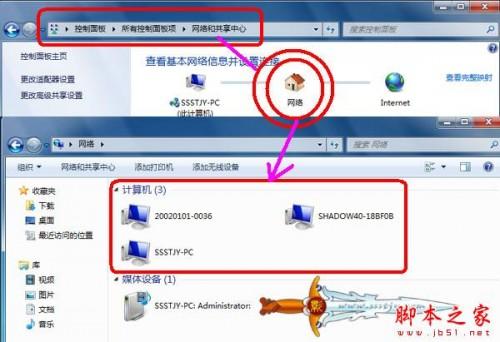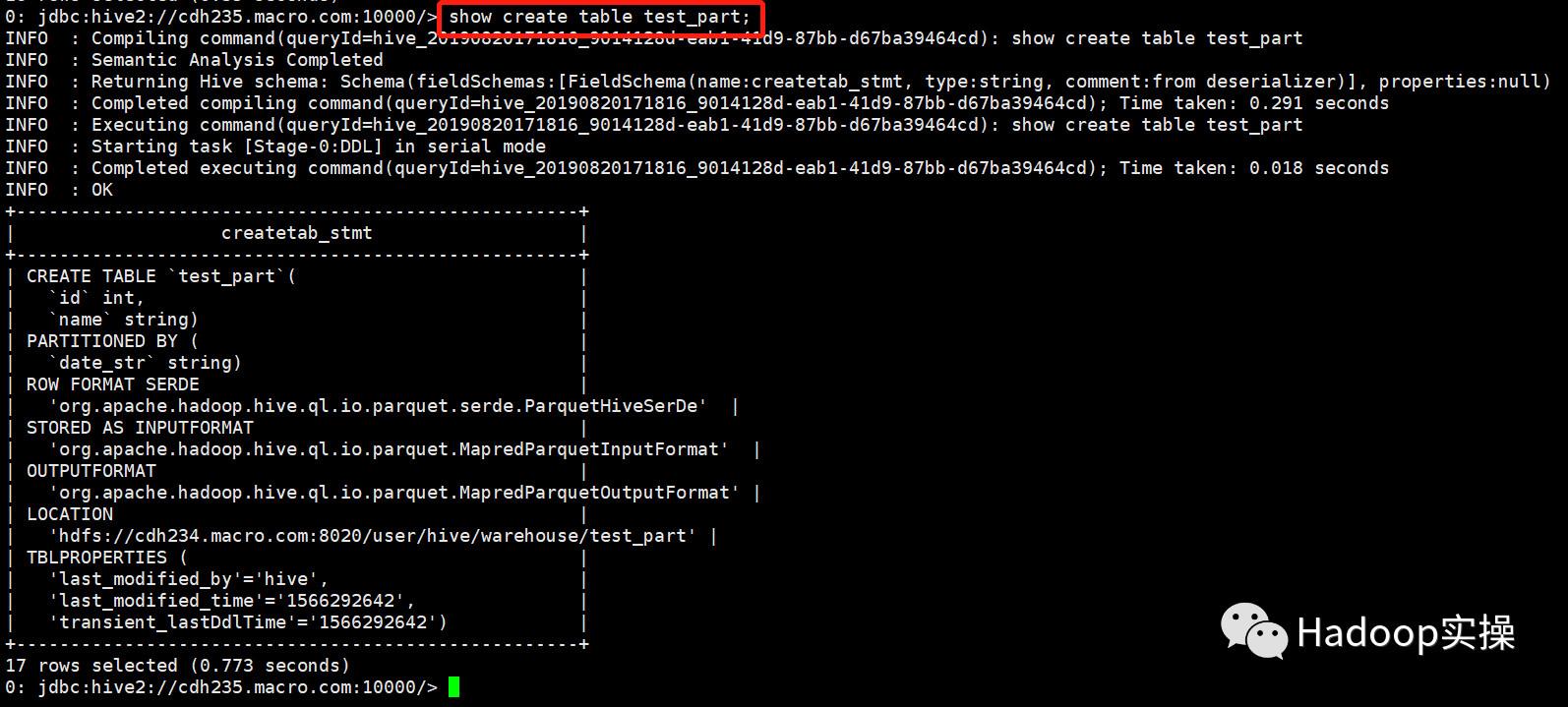win10显卡驱动拒绝访问?
情况一:程序不兼容,更换版本尝试,或者将要运行的程序用兼容模式运行。
情况二:显卡设置的问题,将显卡设置为独立显卡高性能。
步骤:
1、在桌面空白处点击鼠标【右键】,在弹出的选项中,点击【配置可交换显示卡】。
2、然后在弹出的AMD可切换显示卡设置中,将需要设置为独立显卡运行的应用程序添加进来,然后选择【高性能】即可,完成后点击底部的【保存】就可以了。
情况三:NVIDIA驱动程序的问题,卸载重装显卡驱动。
win10显卡驱动检测不出显卡怎么解决?
1、在Win10系统的桌面上找到【此电脑】,或者在文件管理器中左侧的树状列表中找到,并右键打开菜单选择【管理】;
2、打开【计算机管理】后,选择屏幕左边【系统工具】一栏里的【设备管理器】;
图片来源:网络
3、如果在【显示适配器】栏目下面看不到【独立显卡】,很有可能是由于您的驱动没有正常安装。如果您的是台式机,请检查一下硬件安装是否正确,显卡的风扇是否正常运转,是否需要额外插入电源线供电;
4、如果能够识别到【独立显卡】但是出现一个黄色的感叹号,就需要重新安装驱动了,您可以通过系统自动从互联网下载驱动,或者是自行在硬件制造商官网下载对应型号的驱动程序后,在电脑上打开安装;
5、正确安装好驱动之后,就可以在桌面空白右键打开菜单中看到独立显卡的控制面板,比如AMD显卡的控制面板为Radeon 设置,这样就说明显卡的驱动已经被正常安装。
对于windows10电脑来说,如果它不能识别显卡的话,你需要重新安装显卡的驱动程序。对于windows10的显卡驱动程序来说,你必须去官网下载,因为你使用别的下载软件下载的话,很有可能会,因为这个程序虽然下载的过快,但是安装程序到位,导致整个不会识别
win10 不认显卡?
对于windows10电脑来说,如果它不能识别显卡的话,你需要重新安装显卡的驱动程序。对于windows10的显卡驱动程序来说,你必须去官网下载,因为你使用别的下载软件下载的话,很有可能会,因为这个程序虽然下载的过快,但是安装程序到位,导致整个不会识别。
win10系统装了显卡驱动开不了机怎么办?
启动后黑屏:该问题通常是由于显卡驱动兼容问题所导致(双显卡),可以尝试多次断电重启计算机,短时间内重复三次左右可以进入WinRE(Windows恢复环境),但有的用户可能需要直接断开电源。这样开机后应该能出现高级恢复的界面了;
鼠标点击右下角“查看高级修复选项”,即可进入Win10的RE模式。点击进入疑难解答界面:
1、进入疑难解答界面后,点击Troubleshoot-advancedoptions高级选项
2、选择“StartupSettings”启动设置
3、进入安全模式后,尝试卸载或重新安装显卡驱动。
3、如果在安全模式中依然无法解决问题,可以尝试在windows疑难解答中选择回到上一个系统还原点,让系统回到发生兼容性问题之前。
win10更新显卡驱动失败怎么办?
右键点击开始——设备管理器,找到“显示适配器”,双击打开——驱动程序选项卡下,有一项是“回退驱动程序”,点击它可以回退到以前的驱动。 【具体步骤】
1、右键点击“开始”按钮(或WIN+X)然后选择“设备管理器”;
2、打开设备管理器后,展开“显示适配器”,下面就能看到你的显卡了!(如果是双显卡电脑则会有两个选项,一般我们只需要对独立显卡进行回滚)(以下是虚拟机,仅为示范用);
3、双击你需要回滚驱动的显卡,然后选择“驱动程序”,我们就可以看到“回退”按钮了!点击后就可以进行驱动回退了! PS:虚拟机中截图,所以回退为灰色,请见谅!